WEB服务器IIS如何发布网页
要在IIS(Internet Information Services)上发布网页,可以遵循以下几个步骤:安装和配置IIS、创建网站、部署网页文件、配置站点绑定、设置应用程序池、配置安全和权限。接下来,将详细介绍其中的“安装和配置IIS”。
一、安装和配置IIS
1. 安装IIS
IIS 是微软提供的一个互联网信息服务平台,通常预装在Windows Server系统中,但也可以在Windows的其他版本中安装。以下是安装IIS的具体步骤:
打开“控制面板”,选择“程序和功能”。
点击“启用或关闭Windows功能”。
在弹出的窗口中找到“Internet Information Services”,勾选它,点击“确定”。
系统将自动安装IIS并配置默认设置,安装完成后可以通过浏览器访问http://localhost进行验证,若显示IIS欢迎页面则表示安装成功。
2. 配置IIS
安装完成后,IIS需要进行一些基本的配置,以便能够正常运行和管理网站。
打开IIS管理器:在“开始”菜单中搜索“IIS”或“Internet Information Services (IIS) Manager”。
配置默认文档:在IIS管理器中选择需要配置的网站,在右侧选择“默认文档”,添加或修改默认文档名称(如index.html、default.aspx)。
设置MIME类型:确保服务器能够正确识别和处理不同类型的文件。
启用必要的IIS功能模块:根据网站的实际需求,启用或禁用相应的功能模块(如ASP.NET、CGI、WebSocket等)。
二、创建网站
1. 新建站点
在IIS管理器中,可以通过以下步骤新建一个站点:
右键点击“站点”,选择“添加网站”。
输入站点名称、物理路径(即网页文件存放的目录)以及绑定信息(包括IP地址、端口和主机名)。
点击“确定”完成站点创建。
2. 配置站点属性
新建站点后,需要对其进行一些基本配置:
选择站点,点击“高级设置”,配置应用程序池、身份验证方式等。
配置日志记录:设置日志文件存储路径和格式,便于日后进行访问分析和故障排除。
启用HTTPS:如果站点需要使用HTTPS协议,配置SSL证书并绑定到站点。
三、部署网页文件
1. 上传网页文件
将网页文件上传到IIS服务器的物理路径目录中。可以通过FTP、SFTP、RDP等多种方式进行文件传输。
2. 配置文件夹权限
确保IIS用户(如IIS_IUSRS)对网站目录具有读取和执行权限,以便能够正常访问网页文件。
四、配置站点绑定
1. 配置域名绑定
在站点绑定设置中,添加域名绑定信息,使网站能够通过域名访问:
打开站点绑定窗口,点击“添加”。
输入域名、IP地址和端口,点击“确定”。
2. 配置主机头
如果在同一IP和端口上托管多个站点,可以通过配置主机头来区分不同的站点:
在站点绑定设置中,输入主机头(即域名)。
保存配置。
五、设置应用程序池
1. 创建应用程序池
应用程序池是IIS中用于隔离和管理Web应用程序的容器。创建新的应用程序池可以提高网站的稳定性和安全性:
在IIS管理器中右键点击“应用程序池”,选择“添加应用程序池”。
输入应用程序池名称,选择.NET CLR版本和托管模式。
点击“确定”完成创建。
2. 配置应用程序池
创建完成后,可以对应用程序池进行一些高级设置:
设置启动模式、回收时间和并发请求限制等参数。
配置身份验证方式和权限。
六、配置安全和权限
1. 配置身份验证
根据网站的需求,配置适当的身份验证方式:
匿名身份验证:适用于公开访问的网站。
基本身份验证、Windows身份验证:适用于需要用户身份验证的内部网站。
2. 配置文件权限
确保IIS用户和应用程序池用户对网站目录具有适当的权限:
读取和执行权限:允许IIS读取和执行网页文件。
写入权限:如果网站需要用户提交数据或上传文件,配置写入权限。
七、监控和维护
1. 监控网站性能
使用IIS内置的监控工具或第三方监控工具,实时监控网站的运行状态和性能指标:
访问日志:记录用户访问情况,便于分析网站流量和用户行为。
性能计数器:监控CPU、内存、网络等资源的使用情况。
2. 定期维护和更新
定期进行网站和IIS服务器的维护和更新,确保网站的安全性和稳定性:
安全补丁:及时安装IIS和操作系统的安全补丁,修复已知漏洞。
数据备份:定期备份网站数据和配置,防止数据丢失。
八、故障排除
1. 分析错误日志
当网站出现故障时,可以通过IIS错误日志进行分析和排除:
打开IIS管理器,选择站点,点击“日志记录”。
查看错误日志文件,查找错误代码和详细信息。
2. 使用调试工具
使用IIS内置的调试工具或第三方调试工具,定位和解决问题:
Fiddler、Wireshark:网络抓包工具,分析HTTP请求和响应。
DebugDiag:IIS调试工具,捕获和分析应用程序崩溃和内存泄漏。
九、优化网站性能
1. 启用缓存
通过启用IIS缓存功能,可以提高网站的访问速度和性能:
输出缓存:缓存动态内容,减少服务器处理请求的次数。
静态内容缓存:缓存静态文件,如图片、CSS和JavaScript文件。
2. 配置负载均衡
对于高访问量的网站,可以配置负载均衡,提高网站的可用性和性能:
使用IIS自带的ARR(Application Request Routing)功能,配置负载均衡规则。
使用硬件负载均衡设备或云服务,分发请求到多个服务器。
十、使用项目管理系统
在进行网站发布和维护的过程中,使用专业的项目管理系统可以提高团队的协作效率和项目管理水平。
1. 研发项目管理系统PingCode
PingCode是一款专业的研发项目管理系统,适用于大型网站项目的管理:
需求管理:记录和跟踪网站的功能需求和用户反馈。
任务管理:分配和跟踪团队成员的工作任务,确保项目按时完成。
代码管理:集成版本控制系统,便于代码的管理和协作。
2. 通用项目协作软件Worktile
Worktile是一款通用的项目协作软件,适用于各种类型的网站项目:
项目看板:通过可视化的看板,管理项目的进度和任务状态。
团队协作:支持团队成员之间的实时沟通和协作,提高工作效率。
文档管理:集中存储和管理项目文档,便于团队成员查阅和使用。
十一、总结
通过以上步骤,我们可以在IIS上成功发布网页并进行管理和维护。在实际操作过程中,需要根据具体需求进行调整和优化,以确保网站的稳定性和安全性。使用专业的项目管理系统,如PingCode和Worktile,可以进一步提高团队的协作效率和项目管理水平。
相关问答FAQs:
Q: 如何在IIS上发布网页?A: IIS(Internet Information Services)是微软的Web服务器软件,用于发布和托管网站。要在IIS上发布网页,您可以按照以下步骤进行操作:
在Windows操作系统上打开IIS管理工具。
在IIS管理工具中,创建一个新的网站或选择要发布网页的现有网站。
配置网站的基本信息,例如网站名称、物理路径和端口号。
将您的网页文件复制到指定的物理路径中,确保文件结构正确。
配置网站的其他设置,例如默认文档、身份验证和访问权限等。
启动或重启网站,确保网页可以通过指定的端口号访问。
Q: 如何在IIS上设置默认文档?A: 默认文档是在访问网站时自动加载的文件。要在IIS上设置默认文档,您可以按照以下步骤进行操作:
打开IIS管理工具,并选择要配置的网站。
在网站的功能视图中,找到“默认文档”选项,并单击打开。
在默认文档的设置页面中,添加或删除要作为默认文档的文件。您可以按照优先级的顺序排列这些文件。
保存设置并重启网站,确保新的默认文档配置生效。
Q: 如何在IIS上配置身份验证和访问权限?A: 在IIS上配置身份验证和访问权限可以帮助您保护网站的安全性。下面是一些常见的设置步骤:
打开IIS管理工具,并选择要配置的网站。
在网站的功能视图中,找到“身份验证”选项,并单击打开。
根据您的需求,启用或禁用不同的身份验证方法,例如基本身份验证、Windows身份验证或表单身份验证等。
在网站的功能视图中,找到“授权规则”选项,并单击打开。
添加或删除授权规则,以限制或允许特定用户或用户组的访问权限。
保存设置并重启网站,确保新的身份验证和访问权限配置生效。
希望以上问题的回答对您有所帮助。如果您还有其他问题,请随时提问。
原创文章,作者:Edit1,如若转载,请注明出处:https://docs.pingcode.com/baike/2956077